ps通過計算命令改變花的顏色圖文教程
時間:2024-02-24 06:00作者:下載吧人氣:43
PS圖像菜單中有一個命令叫“計算”讓咱們看看“計算”中的混合模式。編輯參考、素材取自
《選擇的藝術(shù)—Photoshop CS 圖層通道度剖析》,怎樣用“計算”制作精確選區(qū)。
這張素材圖片是取自這本書里的原片:

這張是通過計算命令制作出精確的選區(qū),并通過“通道混合器”把黃色的郁金香變成了白色。

制作過程同上,就是把黃色的郁金香就了紅色。

下面介紹一下什么“計算”命令,“計算”命令是一個選區(qū)發(fā)生器。通過“計算”命令
生成的選區(qū)在圖像調(diào)整中十分重要的用途。怎樣通過“計算”命令制作出選區(qū)。打開素材點擊
通道選擇紅色通道,觀察一下紅色通道的信息情況。通道里的圖像信息是以黑白色來顯示的。
制作選區(qū)的目的是想把黃色的花朵選擇出來,再通過“通道混合器”來改變花朵的顏色。
這是紅色通道的樣子:
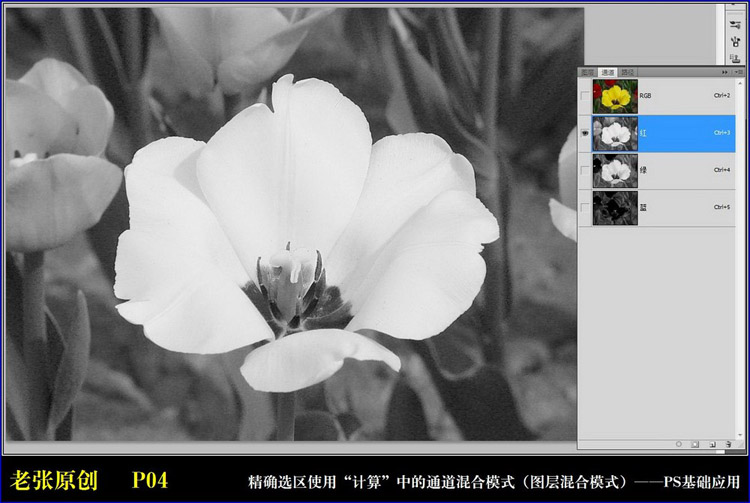
這是綠色通道的樣子:
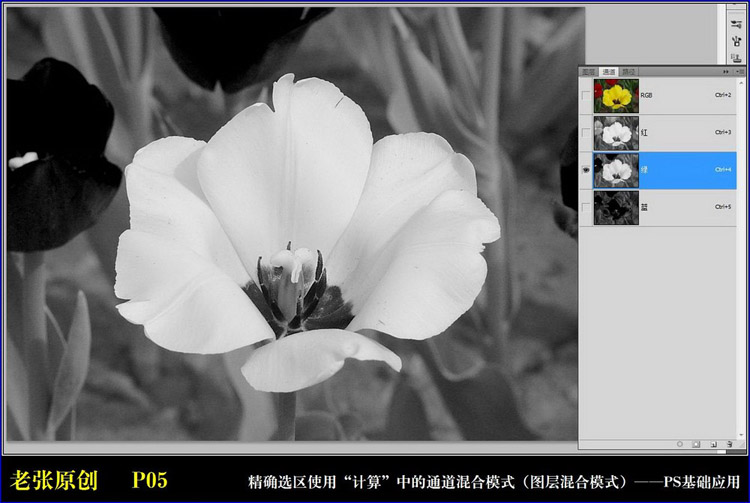
這是藍色通道的樣子:
通過分析,可以看到綠色通道和藍色通道差別最大的區(qū)域是就黃色區(qū)域。利用這個特點,通過兩個通道的“差值”運算,可以得到黃色的區(qū)域。
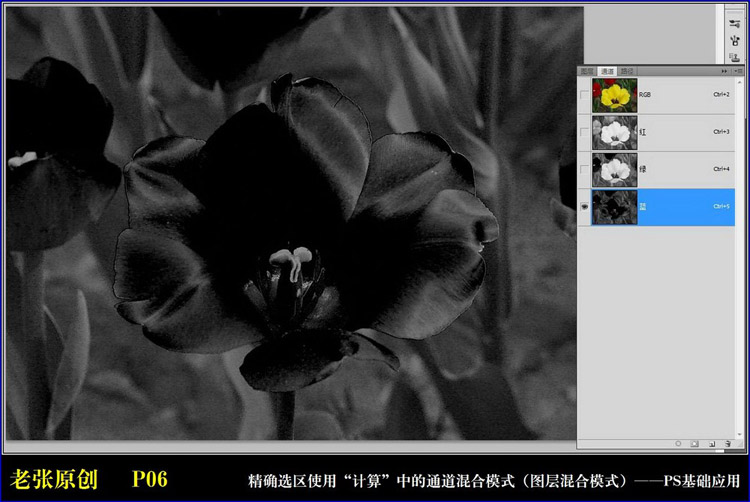
點擊“圖像”菜單選擇“計算”命令打開計算命令選項框。在界面中:
源1選擇“綠色通道”
源2選擇“藍色通道”
混合模式選擇“差值”
結(jié)果選擇“新建通道”
如圖所示:
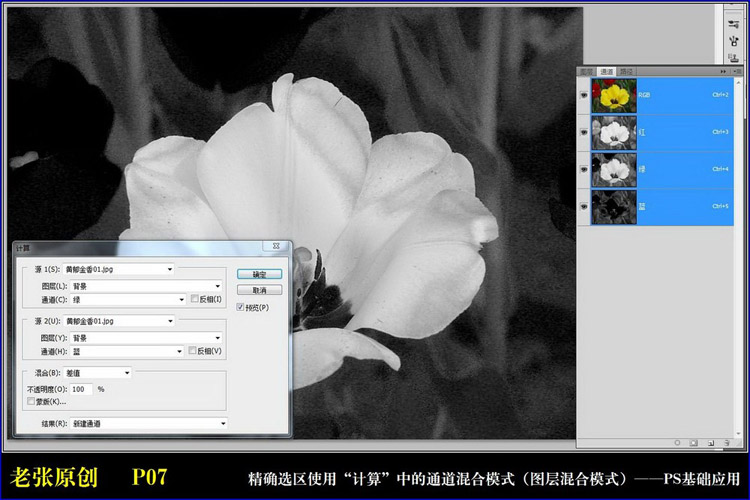
點擊“確定”后會得到一個新的通道命名為:“Alpha 1”。我們再給這個通道用色階增強一下黑白對比。用黑白場“取樣器”分別點擊黑色與白色部分。
讓黑白更加分明。
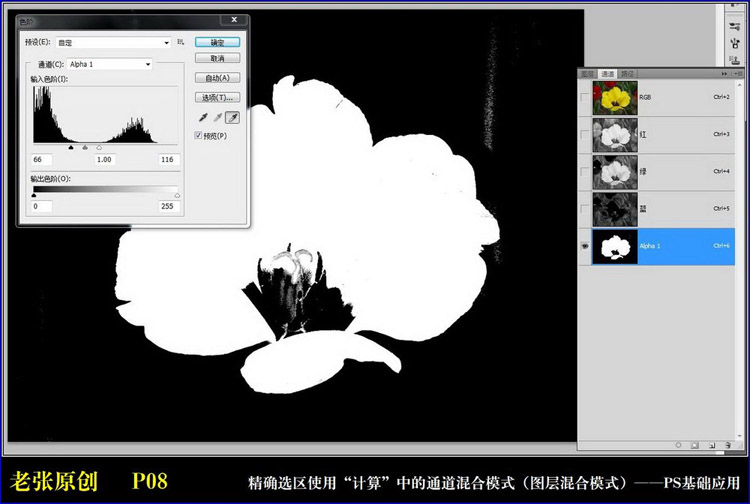
通道是可以隨意編輯的,使用方法和普通圖層是一樣的。但這里只能使用黑白兩色。選擇柔邊畫筆用黑色,把花朵以外都涂抹成黑色,把花朵區(qū)域內(nèi)
都涂成白色。這樣就制作了一張花朵都在白色區(qū)域內(nèi)。這就是我們想要的花朵選區(qū)。
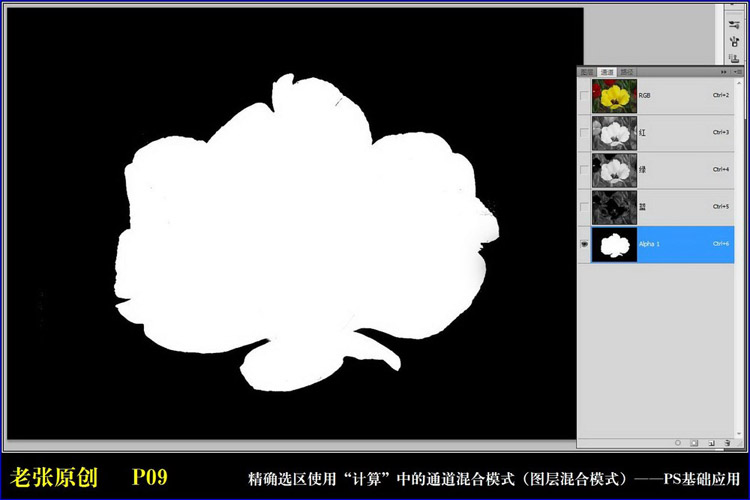
返回圖層選擇原圖。點擊“選擇”菜單,選擇菜單中的“載入選區(qū)”命令。如圖:
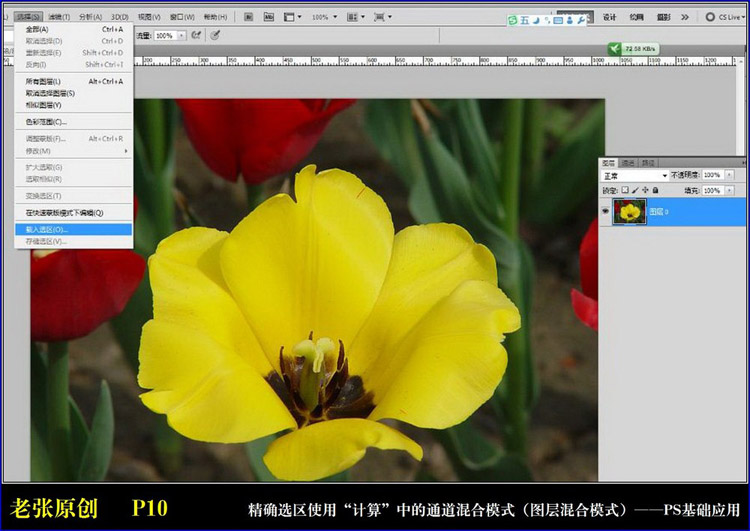
打開“載入選區(qū)”面板,在源里選擇通道“Alpha 1”,操作選擇“新建選區(qū)”。這時界面在黃色花朵上會得到一個精確的花朵選區(qū)。
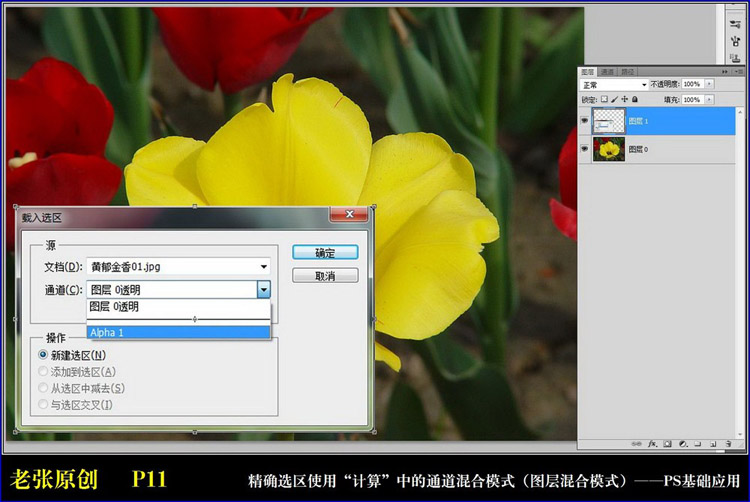
雙擊圖層,把圖層改變成普通圖層,并點擊圖層面板下面的添加蒙板圖標,給圖層添加一個蒙板,這是圖片就自動生成了一個蒙板并把黃色花朵
從圖像中分離出來。如圖:
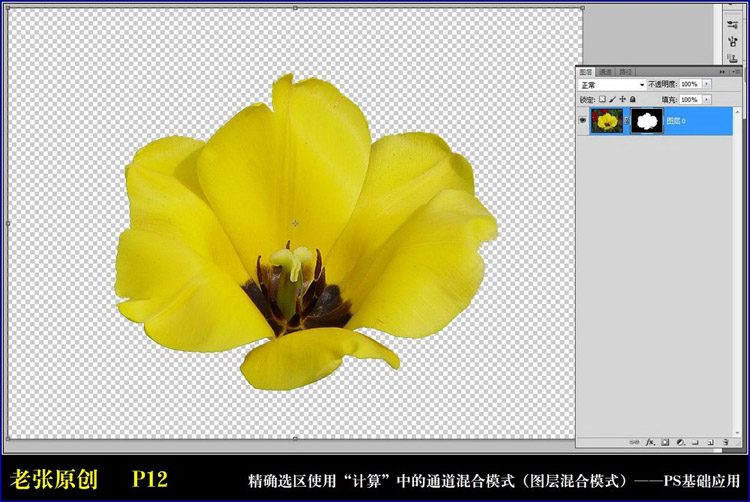
這時,你給圖層下方添加一個圖層并填充其它顏色,就會看到黃色的花朵已經(jīng)被選擇出來了。這樣就可以通道“通道混合器”來改變花朵的顏色了。
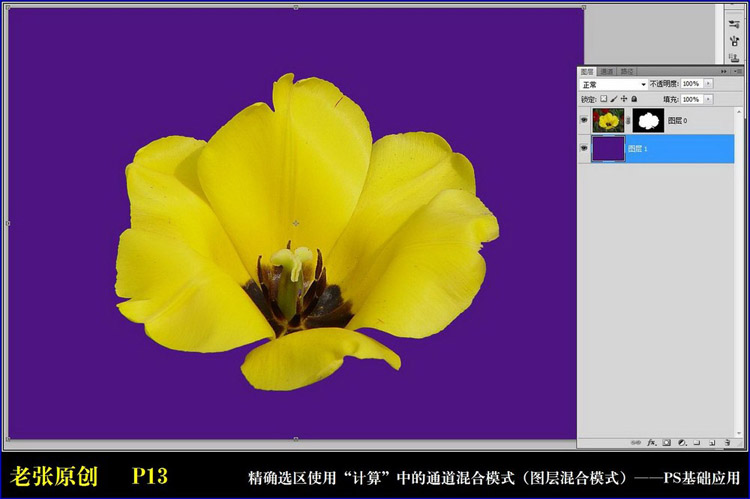
右鍵點擊蒙板,選擇“應用圖層蒙板”。結(jié)果如圖所示:

給花朵圖層添加一個“通道混合器”調(diào)整層,輸出通道選擇“綠”通道。將綠色通道中的“常數(shù)”選項。降低到(-100),這時你會發(fā)現(xiàn)花朵已經(jīng)
變成了紅色。為什么?請看看《折騰“通道混合器”(調(diào)整層應用)——PS軟件基礎(chǔ)方法四十二、》就會明白。
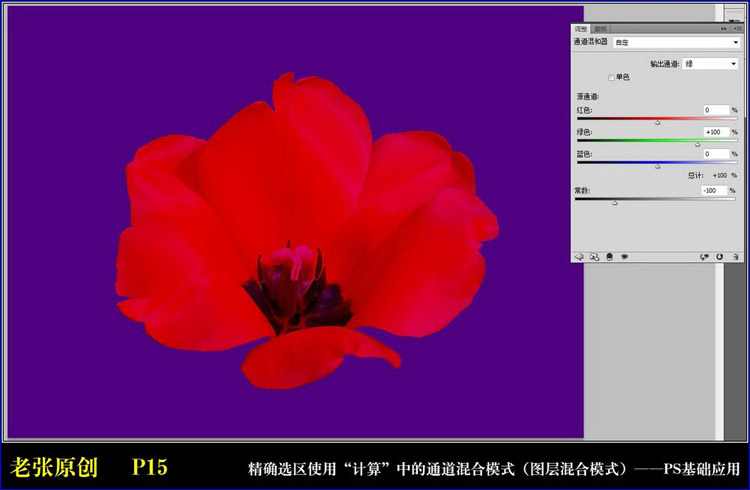
黃色是由綠色和紅色混合而成,如果再加上藍色,就是變成白色。恢復后,再選擇“藍”通道,把藍色通道的“常數(shù)”增加(+100)黃色的花朵就
變成了白色。

再通道在蒙板上涂抹的方法把不需要改變顏色的地方遮擋,就成了篇頭的兩張,改變顏色的圖片。請觀察圖層面板中圖層的創(chuàng)建與排列。
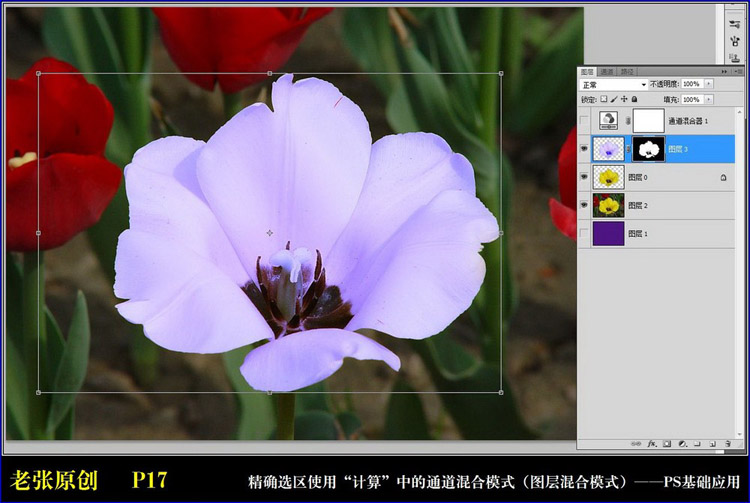
這張也是讓大家通過觀察圖層面板中圖層的情況理解一下操作過程。
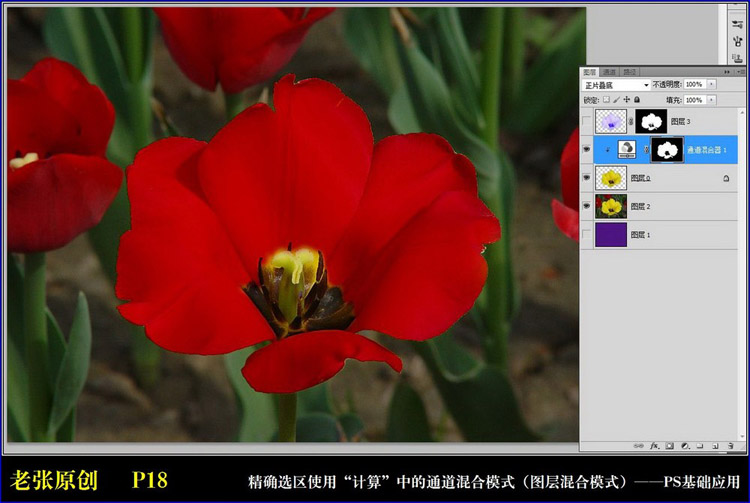

網(wǎng)友評論